Da Apple introducerede sin "Naturlige" rulningsretningsoption i OS X for at efterligne den berøringsbaserede swiping på iPhone og iPad, inkluderede den også en systemindstilling for at vende tilbage til dette, hvis du ønsker at bruge klassisk rulningsadfærd. Selvom denne funktion giver de fleste brugere mulighed for at vende tilbage til en adfærd, de foretrækker, fungerer det muligvis ikke i alle situationer, især når du bruger en mus som en indgangsenhed, i stedet for Apples multi-touch trackpad.
I nogle tilfælde kan indstillingen være tilgængelig i musepanelet i Systemindstillinger, men når du tjekker det, eller når du lukker systemindstillingerne, vender indstillingen igen. På andre tidspunkter kan indstillingen simpelthen ikke være til stede.
Hvis afkrydsningsfeltet for at vende tilbage til rulleadfærd mangler, kan der være en konflikt mellem musen og driversoftwaren, der bruges i OS X. Hvis du har installeret driversoftwaren, der fulgte med musen, så prøv at opdatere den til den nyeste version fra producentens hjemmeside. Det samme gælder for brug af tredjeparts input management software og drivere, som f.eks. Bedre berøringsværktøj og USB overdrive.

Alternativt kan du prøve at afinstallere driveren for at se, om brug af Apples indbyggede drivere alene bringer rulleindstillingen tilbage.
Hvis du kun bruger Apples drivere i øjeblikket, og denne indstilling mangler, kan du prøve tredjepartsdrivere til musen for at se, om de korrekt genkender dets scrollfunktioner og giver dig indstillinger for at justere dem.
Mens du justerer dit systems førerkonfiguration på disse måder, kan du anspore systemet for at give dig rulleretningsindstillingen igen. Et alternativ, der fungerer lige så godt, er at forsøge at tvinge systemet til at invertere rullefunktionen.
En tilgang til dette er at afbryde alle tredjepartsmus og derefter bruge en Apple-mus med systemet til forhåbentlig at afsløre indstillingen og derefter skifte det til dine præferencer. Skift derefter mus igen for at se om indstillingen vedligeholdes. Den anden fremgangsmåde er at bruge OS X Terminal til at indstille rullevejledningen til din smag. Denne fremgangsmåde kan også løse problemer, hvor du har indstillingen i systemindstillingerne, men den vender tilbage eller på anden måde holder sig ikke fast.
For at gøre dette skal du åbne Terminal i mappen Programmer> Hjælpeprogrammer og køre følgende kommando:
standardindstillinger skriv -g com.apple.swipescrolldirection -bool FALSE
For at vende denne indstilling, gentag kommandoen, men brug "TRUE" i stedet for "FALSE" som det sidste argument. Kontroller nu indstillingen ved at køre følgende kommando for at læse den tilbage til dig:
standardindstillinger read -g com.apple.swipescrolldirection
Udgangen af denne kommando skal give dig en 0 for falsk (som indikerer klassisk rulning) eller en 1 for ægte (naturlig rulning). Når denne indstilling er blevet ændret, hvis ændringen ikke træder i kraft med det samme, skal du logge ud og logge ind på din konto igen.
Nogle gange på grund af præference caching adfærd i OS X Mavericks, ændrer nogle indstillinger i programmer, system præferencer, eller endda dem der påberåbes af "standard" kommandoen i Terminal, kan ikke holde fast. Hvis dette er tilfældet, kan det stadig vise, at du vender tilbage til systemstandarden, når du bruger den anden kommando ovenfor for at læse indstillingen. Hvis dette sker, skal du åbne Activity Monitor og søge efter processen kaldet "cfprefsd."
Der vil sandsynligvis være en sådan proces, der kører under "root" -kontoen, og andre kører under konti for hver logget bruger. Find den for din konto, og vælg derefter og tving den af. Når du er færdig, skal du prøve at bruge Terminal til igen at påberåbe sig indstillingerne, og forhåbentlig denne gang vil det holde fast.





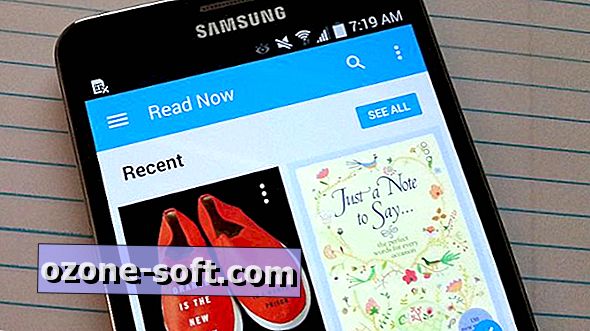







Efterlad Din Kommentar